Format wideo XviD jest rzeczywiście popularny ze względu na mały rozmiar pliku przy zachowaniu wysokiej jakości wideo. Jeśli masz urządzenia Apple i pobrałeś pliki XviD, może występować problem ze zgodnością. Czemu? Po prostu dlatego, że XviD nie obsługuje urządzeń Apple i innych programów. Dlatego jeśli chcesz odtwarzać pliki wideo XviD, może być konieczne przekonwertowanie ich na FLV. W tym poście dowiesz się, jak przekonwertuj XviD na FLV za pomocą dwóch godnych pochwały narzędzi. Czytaj dalej i dowiedz się jak.
Część 1. Godne uwagi narzędzie do konwersji XVID na FLV z wyjątkową jakością wydruku
Konwerter wideo AVAide
Konwerter wideo AVAide to niezawodny program, który działa płynnie zarówno na komputerach Mac, jak i Windows. Może przekształcać różne formaty i ma niesamowitą obsługę prawie wszystkich typów plików wyjściowych/wejściowych audio i wideo. Co więcej, możesz konwertować wiele plików jednocześnie dzięki technologii akceleracji wysokiego poziomu, która może konwertować 30 razy szybciej niż konwencjonalne konwertery. Najważniejszą cechą jest to, że zawiera zintegrowany edytor multimediów do ulepszania i edycji filmów i dźwięku. Możesz połączyć wiele utworów w jeden plik lub w razie potrzeby wzbogacić wideo o efekty wizualne lub napisy. Zapoznaj się z poniższymi prostymi krokami, aby przekonwertować XviD na FLV za pomocą konwertera wideo AVAide.
- Może być obsługiwany bez połączenia z Internetem.
- Można tworzyć GIF-y i edytować filmy 3D.
- Posiada 30-krotnie szybszą technologię przyspieszania.
- Wyposażony w wszechstronny zestaw narzędzi, który kompresuje, przycina, edytuje i ulepsza wideo.
Krok 1Pobierz i uruchom XVID do konwertera FLV
Przejdź na oficjalną stronę AVAide i pobierz oprogramowanie na swój komputer. Możesz też szybko go uzyskać, klikając przycisk pobierania powyżej.
Krok 2Przeciągnij i upuść plik wideo XVID
Przeciągnij swoje pliki na Plus (+) przycisk na raz, aby je przesłać. Alternatywnie możesz dodać pliki, klikając Dodaj pliki w lewym górnym rogu interfejsu. Jeśli chcesz szybko przesłać pliki, możesz zaimportować cały folder zawierający pliki do konwersji. Po prostu wybierz Dodaj pliki, następnie Dodaj folder.
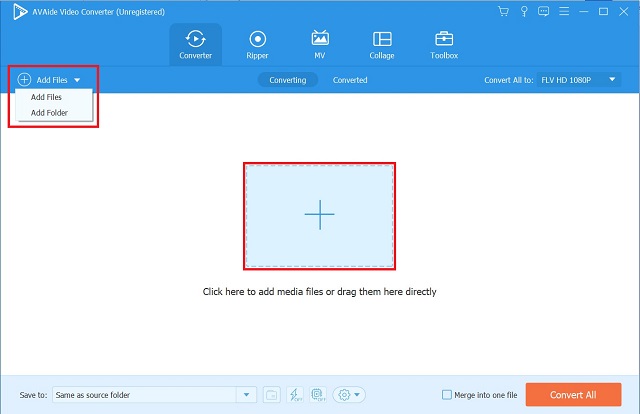
Krok 3Ustaw format wideo i dostosuj ustawienia
Po pomyślnym zaimportowaniu pliku XVID kliknij Konwertuj wszystko na > Wideo patka. Pokieruje cię listą formatów wideo, a następnie wybierz FLV jako żądany format. Możesz trafić w Profil niestandardowy aby dostosować ustawienia wideo przed jego konwersją.
Notatka: Możesz poprawić jakość wideo, w tym jego rozdzielczość, liczbę klatek na sekundę i szybkość transmisji. Co więcej, edytujesz także jakość dźwięku pliku, taką jak częstotliwość próbkowania, kanał i szybkość transmisji.
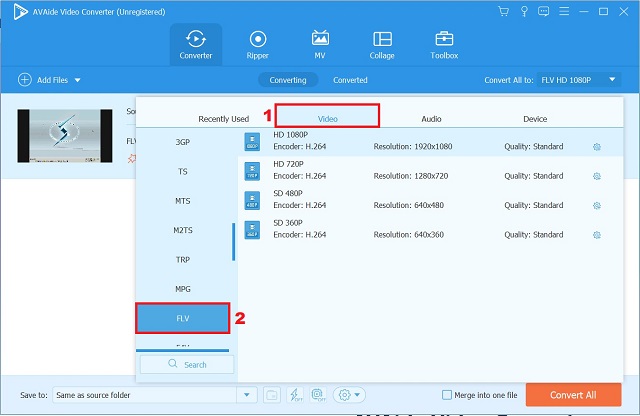
Krok 4Konwertuj plik XVID na plik wideo FLV
Aby rozpocząć konwersję, kliknij Skonwertuj wszystko w prawym dolnym rogu interfejsu.
Krok 5Przygotuj się na zakończenie konwersji
Poczekaj na zakończenie procesu konwersji. Jeśli przeoczysz plik i chcesz zatrzymać konwersję, naciśnij Zatrzymać wszystko znajduje się w prawym dolnym rogu interfejsu.
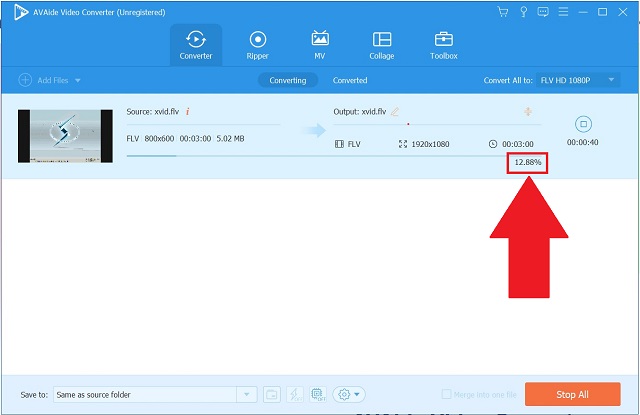
Krok 6Wyświetl podgląd ostatnio przekonwertowanego pliku wideo FLV
W końcu przejdź do Konwertowane aby przejrzeć ukończone pliki. Przekonwertowane pliki mogą być również przechowywane na Twoim komputerze. Naciśnij Teczka obok przekonwertowanych plików, aby bezpośrednio zlokalizować miejsce docelowe pliku na komputerze.
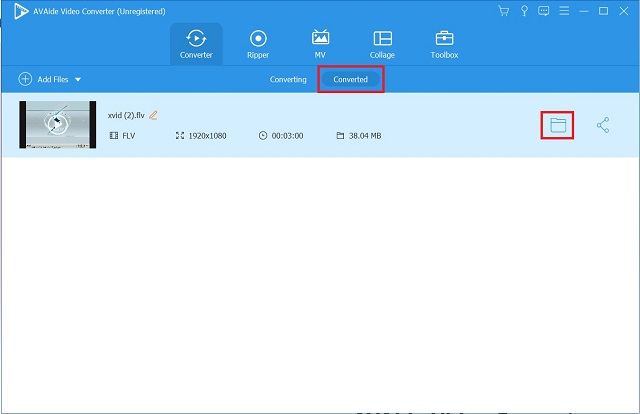
Część 2. Online sposób na konwersję XVID na FLV bez utraty jakości
Darmowy konwerter FLV AVAide
AVAide Darmowy konwerter FLV online jest jedną z najlepszych stron internetowych do konwersji XviD na FLV, którą powinieneś zajrzeć. Możesz także w pełni wykorzystać wielofunkcyjną funkcję konwersji. Oznacza to, że możliwa jest konwersja między szeroką gamą formatów audio i wideo, a narzędzie nie ma ograniczeń co do typów konwersji, które możesz wykonać. Ponieważ jest to bezpłatne narzędzie online, możesz konwertować pliki XviD bez konieczności instalacji. Dodatkowo konwertuj swoje pliki w dowolnym miejscu i czasie, o ile masz stabilne połączenie internetowe. Rzuć okiem na proste kroki, jak: przekonwertuj XviD na FLV.
Krok 1Przejdź do oficjalnej strony konwertera online
Aby rozpocząć, zainstaluj AVAide Darmowy konwerter FLV online program uruchamiający na komputerze Mac. Aby pomyślnie uruchomić aplikację, kliknij DODAJ SWOJE PLIKI przycisk. W wyskakującym oknie naciśnij Otwórz program uruchamiający AVAide, następnie Ściągnij.
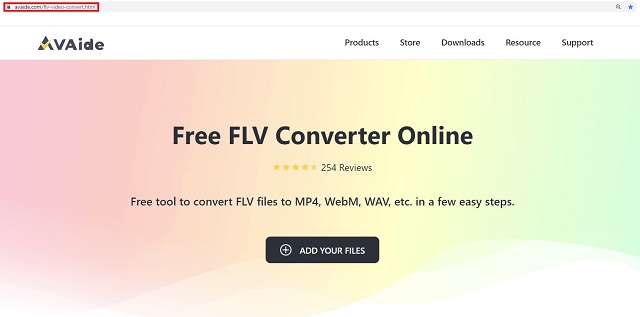
Krok 2Dołącz plik XVID
Gdy aplikacja jest już otwarta, dotknij DODAJ SWOJE PLIKI ponownie i zlokalizuj żądany plik na pulpicie.
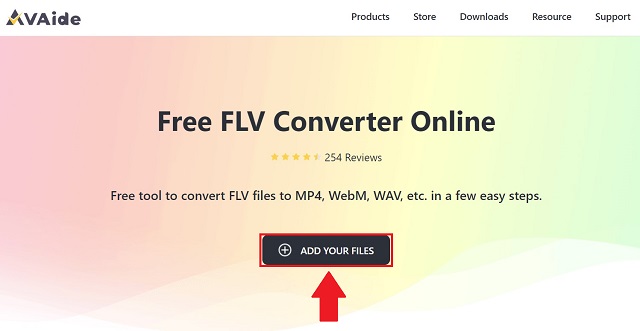
Krok 3Określ żądany format
Następnie zaznacz Ikona filmu aby zobaczyć listę formatów wideo. Następnie kliknij FLV jako żądany format wideo.
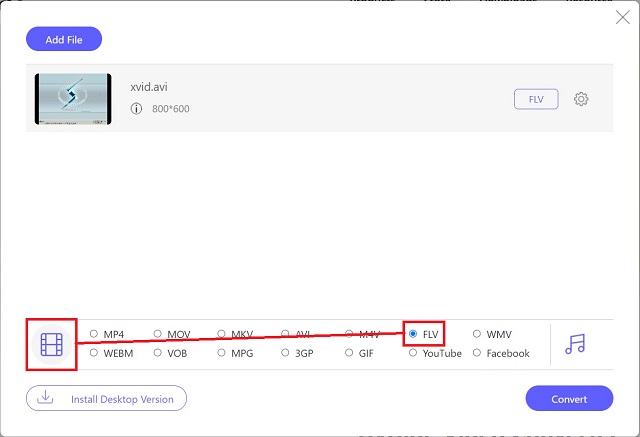
Krok 4Zmień swój XVID na FLV, konwertując
Następnie, aby rozpocząć konwersję, wybierz Konwertować przycisk znajdujący się w prawym dolnym rogu interfejsu. Możesz także zatrzymać i wznowić procedurę z jakiegoś powodu.
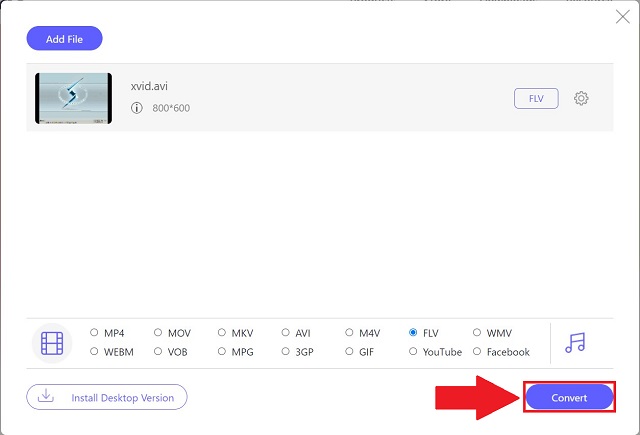
Krok 5Zobacz przekonwertowany plik FLV
Na koniec po zakończeniu konwersji sprawdź, czy każdy plik został przekonwertowany do nowego formatu, wybierając Teczka obok niego. Po kliknięciu pojawi się lokalny posiadacz plików i będzie dostępny.
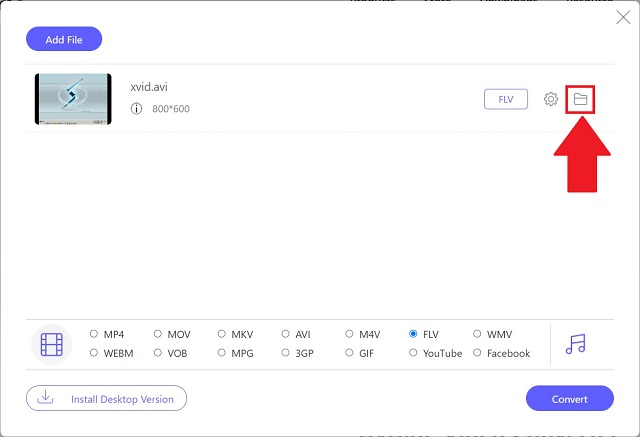
Część 3. XVID VS. FLV: Chęć konwersji
Co to jest plik wideo XviD?
Plik XviD został zakodowany za pomocą kodeka XviD. XviD to kodek wideo typu open source, który kompresuje wideo przy użyciu MPEG-4. Chociaż większość popularnych odtwarzaczy wideo nie obsługuje natywnie plików XviD, można je odtwarzać po zainstalowaniu kodeka XviD. Pliki XviD są również używane do nagrywania płyt CD/DVD. Co więcej, jest to plik, który można wykorzystać w dowolnej długości wideo.
Co to jest plik wideo FLV?
Format FLV został wprowadzony na rynek w 2003 r. wraz z oficjalnym uruchomieniem programu Adobe Flash Player 7. Dostarcza on treści wideo online, takie jak programy telewizyjne i filmy, i jest jednym z najbardziej znanych i powszechnie używanych formatów wideo w Internecie. Pliki FLV spowodowały rewolucję w świecie wideo online i wyprodukowały filmy o wyjątkowej jakości. Jedną z wielkich zalet tego formatu plików jest jego zdolność do przechowywania plików wysokiej jakości w niewielkich rozmiarach oraz jego powszechna popularność i wszechstronność. W razie potrzeby można łatwo przekonwertować na inne popularne formaty wideo.
Dlaczego musimy przekonwertować XviD na FLV?
Ponieważ XviD ma ograniczone możliwości odtwarzania z różnymi programami i urządzeniami, może być konieczne przekonwertowanie pliku XviD na FLV.
Część 4. Często zadawane pytania dotyczące formatów wideo XVID i FLV
Czy FLV jest nadal używany?
Tak, chociaż wydaje się, że format FLV jest w drodze, pozostaje standardem wideo dla użytkowników Internetu na całym świecie.
Czy XVID i AVI to to samo?
Niezależnie od tego, czy masz wideo XviD, prawie na pewno otrzymasz plik AVI. Może również pomieścić szeroką gamę treści wideo i audio. Kontener AVI może przechowywać zawartość XviD.
Czy mogę odtworzyć plik XviD na moim iPodzie?
Zdecydowanie tak. Musisz jednak najpierw przekonwertować plik XviD na kompatybilny plik, aby był odtwarzany na iPodzie. Konwerter wideo AVAide to najbardziej sugerowany i zalecany wybór dla Ciebie.
Podsumowując, istnieją dwa proste sposoby konwersji XVID do FLV za pomocą AVAide Video Converter (narzędzia offline) oraz AVAide Darmowy konwerter FLV online (narzędzie online), jak pokazano powyżej. Oba wymienione narzędzia konwertujące mają swoje zalety i wady. Konwerter wideo AVAide to doskonały wybór do szybkiej konwersji wysokiej jakości. Wypróbuj go już teraz i zdziw się, jak wszechstronne jest to narzędzie.
Twój kompletny zestaw narzędzi wideo, który obsługuje ponad 350 formatów do konwersji w bezstratnej jakości.
Konwertuj na FLV
- Konwertuj MP4 na FLV
- Konwertuj WMV na FLV
- Konwertuj AVI na FLV
- Konwertuj VOB na FLV
- Konwertuj MOV na FLV
- Konwertuj M4V na FLV
- Konwertuj WEBM na FLV
- Konwertuj MKV na FLV
- Konwertuj SWF na FLV
- Konwertuj MTS na FLV
- Konwertuj MPEG na FLV
- Konwertuj 3GP na FLV
- Konwertuj XVID na FLV
- Konwersja DV do FLV
- Konwertuj OGV na FLV
- Konwertuj AMV na FLV
- Konwertuj MTV na FLV
- Konwertuj MPG na FLV
- Konwertuj TRP na FLV



 Bezpieczne pobieranie
Bezpieczne pobieranie


